Google Form'u Herkese Açık Hale Getirme Adımları
- Google Formlarda formunuzu açın.
- Ayarlar’a, ardından Yanıtlar’a tıklayın.
- Tüm seçenekleri kapalı konuma getirin.
- Gönder butonuna tıklayın.
- Google Formunuzu nasıl paylaşmak istediğinizi seçin.
- Geri bildirimleri görmek için Yanıtlar sekmesine tıklayın.
Adım adım etkileşimli kılavuz
Birçok kişiden hızla geri bildirim toplamanın en popüler ve güvenilir yollarından biri, online bir anket oluşturmak için Google Formlar gibi bir araç kullanmaktır. Ancak, istediğiniz yanıtları toplayabilmek için Google Formunuzu nasıl herkese açık hâle getireceğinizi bilmeniz gerekir. Aksi takdirde, formunuzu paylaşsanız bile yanıtlayıcılarınız forma erişemez.
Bu durumdan kaçınmak için formlarınızı ve anketlerinizi müşteriler, hayranlar ve size faydalı bilgiler sunmak isteyen herkesle nasıl paylaşacağınızı bilmeniz gerekir. Formunuzu insanlarla paylaşıp onlardan doldurmalarını istemek; yeni bakış açıları edinmek, belirli ürün veya hizmetinizden neler beklediklerini anlamak dahil olmak üzere hedef kitlenizi daha iyi anlamanıza yardımcı olabilir.
Google Formunuzu nasıl herkese açık hâle getireceğinizi öğrendikten sonra bu değerli bilgileri toplayabilirsiniz.

Google Formlar’a En İyi Alternatifi mi Arıyorsunuz?
Jotform’un tam özellikli form oluşturma çözümü mobil uyumludur ve sektördeki en fazla entegrasyona sahiptir. Ödemeler toplamak, iş akışlarını otomatikleştirmek, potansiyel müşterileri kazanmak ve daha fazlası için Jotform’u kullanın.
Google Formunuzu neden herkese açık hale getirmelisiniz?
Google Formunuzu herkese açık hale getirmek, erişim engellerini ortadan kaldırmanıza ve yeni, benzersiz bakış açılarına sahip daha geniş bir yanıtlayıcı havuzuna açılmanıza yardımcı olur. Bu, başkalarıyla formunuzu veya anketinizi paylaşmanın kolay, sorunsuz ve güvenli bir yoludur ve değerli geri bildirim toplamanıza olanak tanır.
Ancak, yanıtlayıcılarınız herkese açık Google Formunuzu doldurabilirken, formun kendisini düzenlemek veya içeriğinde herhangi bir değişiklik yapmak için gereken izinlere sahip olmamalılar. Gelin beraber bunu nasıl başaracağımızı inceleyelim.
Tüyo
Herhangi bir kodlama gerektirmeden herkese açık ve özel formlar oluşturun — bugün Jotform’u deneyin.
Google Formunuzu herkese açık hâle getirme ve paylaşma
Artık Google Formunuzu neden herkese açık hâle getirmeniz gerektiğini biliyorsunuz, şimdi bunu nasıl yapacağınızı öğrenelim.
- Google Formlarda herkese açık yapmak istediğiniz formu açın. (Henüz oluşturmadıysanız, önce bir tane oluşturmalısınız.)
- Ayarlar sekmesinin altında, Yanıtlar seçeneğine tıklayın.
- Oturum Açmayı Gerektirir bölümünün altında, 1 yanıtla sınırla dahil tüm seçenekleri kapalı konuma getirin.
- Formu paylaşmak için sağ üst köşedeki Gönder butonuna tıklayın.
- Google Formunuzu nasıl paylaşmak istediğinizi seçin:
- E-posta: Bu yöntem, formu doldurmaları için davetiyenizle birlikte bir konu satırı ve mesaj eklemenizi sağlar. Ayrıca formu doğrudan e-postaya yerleştirebilirsiniz.
- Bağlantı: Formunuzu bağlantı aracılığıyla paylaşmak isterseniz, Google Formlar formunuz için özel bir bağlantı oluşturur ve bu bağlantıya sahip olan herkes formunuzu doldurabilir.
- HTML Yerleştirme: Yerleştirme seçeneğini kullanarak, formunuzu insanlar için dolduracak şekilde doğrudan bir web sayfasına yerleştirmek için bir HTML kodunu kopyalayabilirsiniz.
- Sosyal medya: Bu yöntem, formunuzu doğrudan X veya Facebook’ta paylaşmanıza olanak tanır.
- Son olarak, Google E-Tablolar’da Yanıtlar sekmesine, ardından yeşil E-Tablo simgesine tıklayarak yanıtlarınızı izleyebilir ve yönetebilirsiniz.
Katılımcı ekleme nasıl yapılır
Bazı durumlarda, müşteri geri bildirim formu oluşturup optimize ediyorsanız, çalışma arkadaşlarınızın veya katılımcılarınızın formunuzu düzenleyip değiştirebilmesini isteyebilirsiniz.
Bunu yapmak için, katılımcılar için izinlerin nasıl ekleneceğini öğrenmeniz gerekir:
- Ekranın sağ üst köşesindeki Gönder butonunun yanındaki üç noktaya tıklayın. Bu, yeni bir menü açacaktır.
- Katılımcı ekle seçeneğini seçin.
- Genel erişim bölümünde, bazı bağlantı paylaşım seçeneklerini görebilirsiniz:
- Sınırlı (“Yalnızca erişimi olan kişiler bağlantıyı açabilir”): Bu seçeneği kullanıp, e-posta adreslerini Düzenleyiciler Ekle bölümüne ekleyerek formunuzda değişiklik yapabilecek kişileri belirleyebilirsiniz.
- Kuruluşunuzun adı (“Bu gruptaki bağlantıya sahip olan herkes düzenleyebilir”): Bu yöntemle, şirketinizin kendi Google Workspace hesabı varsa, yalnızca kuruluşunuzdaki kişilere erişim izni verebilirsiniz.
- Bağlantıya sahip herkes (“İnternetteki bağlantıya sahip olan herkes düzenleyebilir”): Seçeneğin adında da belirtildiği gibi, bu opsiyon seçildiğinde form bağlantısına sahip olan herkes formun her detayını (sorular ve yanıtlar dahil olmak üzere) değiştirebilir.
Google Formu herkese açık ama düzenlenemez hâle getirme
Daha önce belirttiğimiz gibi, Google Formunuzu bir bağlantı yoluyla paylaşmak veya web sitenize yerleştirmek, yanıtlayıcıların doldurmasına olanak tanır ancak düzenlemesine izin vermez. Alıcıların Google Formunuzu düzenlemesinin veya doğrudan değişiklik yapmasının tek yolu
- Özellikle onları katılımcı olarak eklemeniz
- Formu e-posta yoluyla gönderirken onlara düzenleyici yetkisi vermenizdir.
Alıcıları düzenleyici veya katılımcı olarak eklemediğiniz sürece, formu düzenlemelerinden endişelenmenize gerek yok — formunuz herkese açık olsa bile.
Özelleştirilebilir erişim ayarlamanın alternatif bir yolu
Google Formlar’ın sunduğundan daha fazla işlevselliğe ihtiyacınız varsa, Jotform gibi alternatif form oluşturucuları inceleyebilirsiniz. Bu platformlar genellikle formunuza erişimi kontrol etmek için sağlam ayarlarla donatılmıştır.
Jotform ile formları herkese açık hâle getirebilir, yalnızca bağlantıya sahip olanlara sunabilir ve hatta aynı e-posta alanı adresine sahip herkese (örneğin bir şirket e-postası) sunabilirsiniz. Bu, Jotform’un Form Oluşturucusu sayesinde mümkündür; bu araç, Erişim Ayarları menüsünden uygun ayarı seçmenize olanak tanır — istediğiniz erişim seviyesi ve bu izni vermek istediğiniz kullanıcılar kim olursa olsun.
Sektörünüz veya organizasyon tipi ne olursa olsun, kitlenizden geri bildirim almak çok önemlidir. Bunu etkili bir şekilde yapmak için, anketlerinizin ve soru formlarınızın hedef kitlenize erişilebilir olduğundan emin olmalısınız.

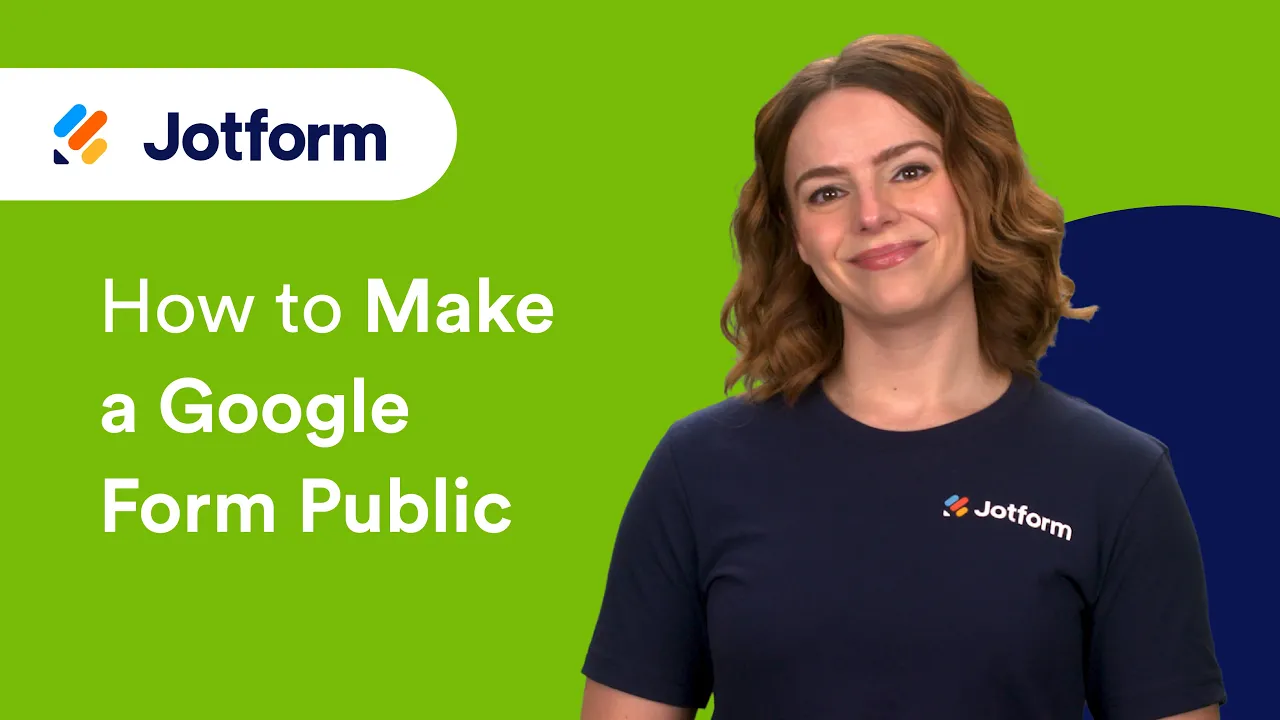
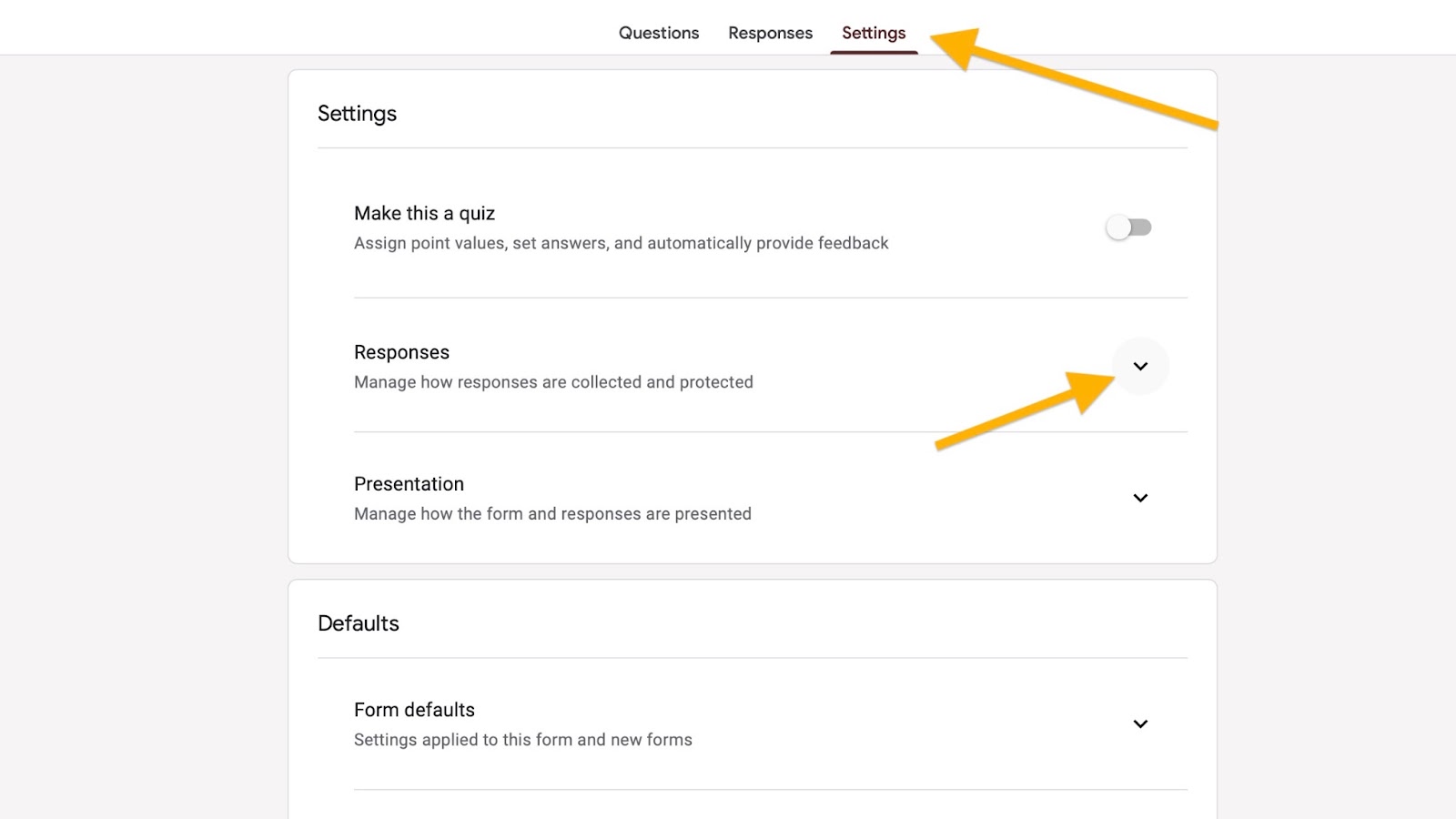
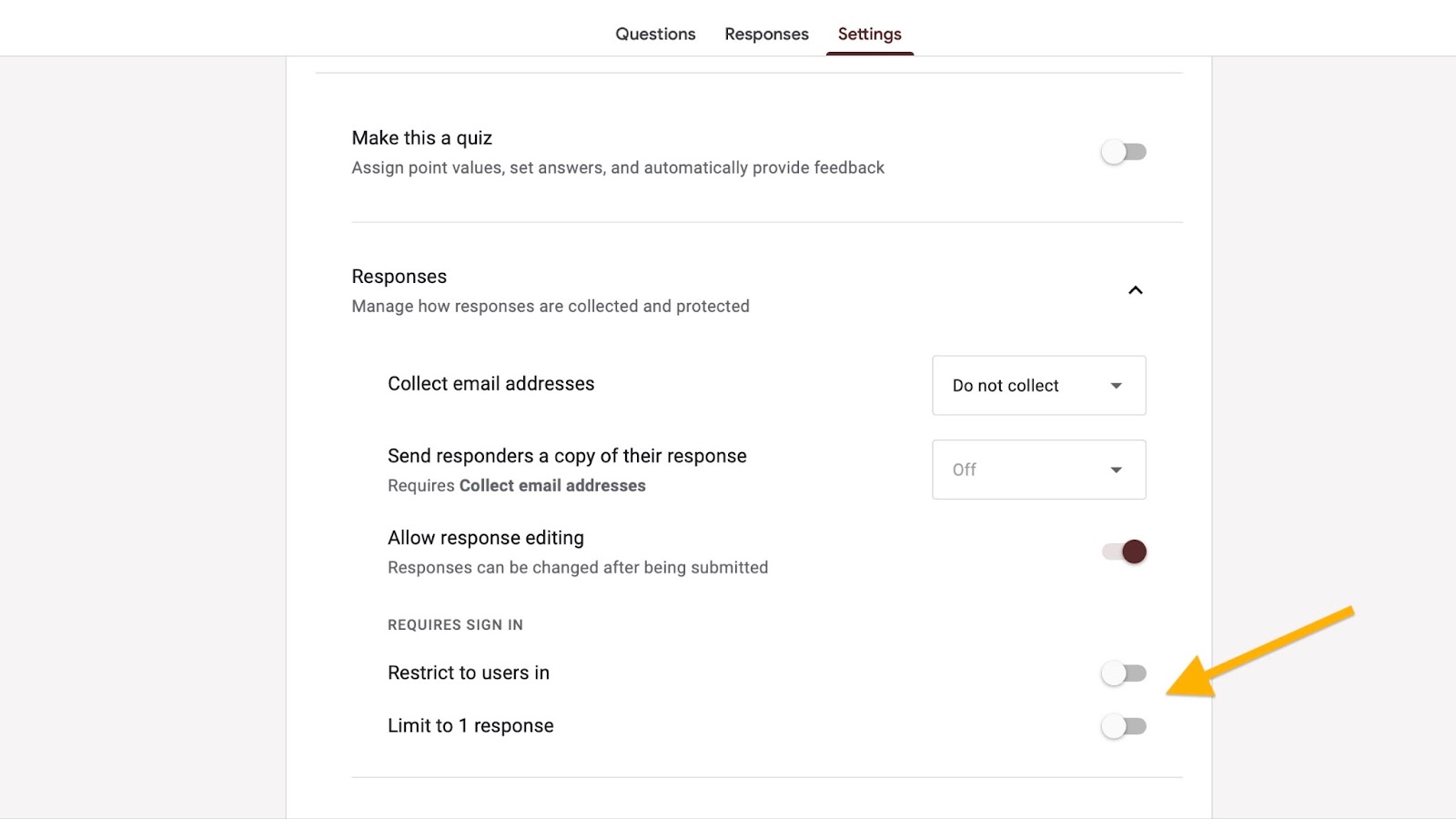
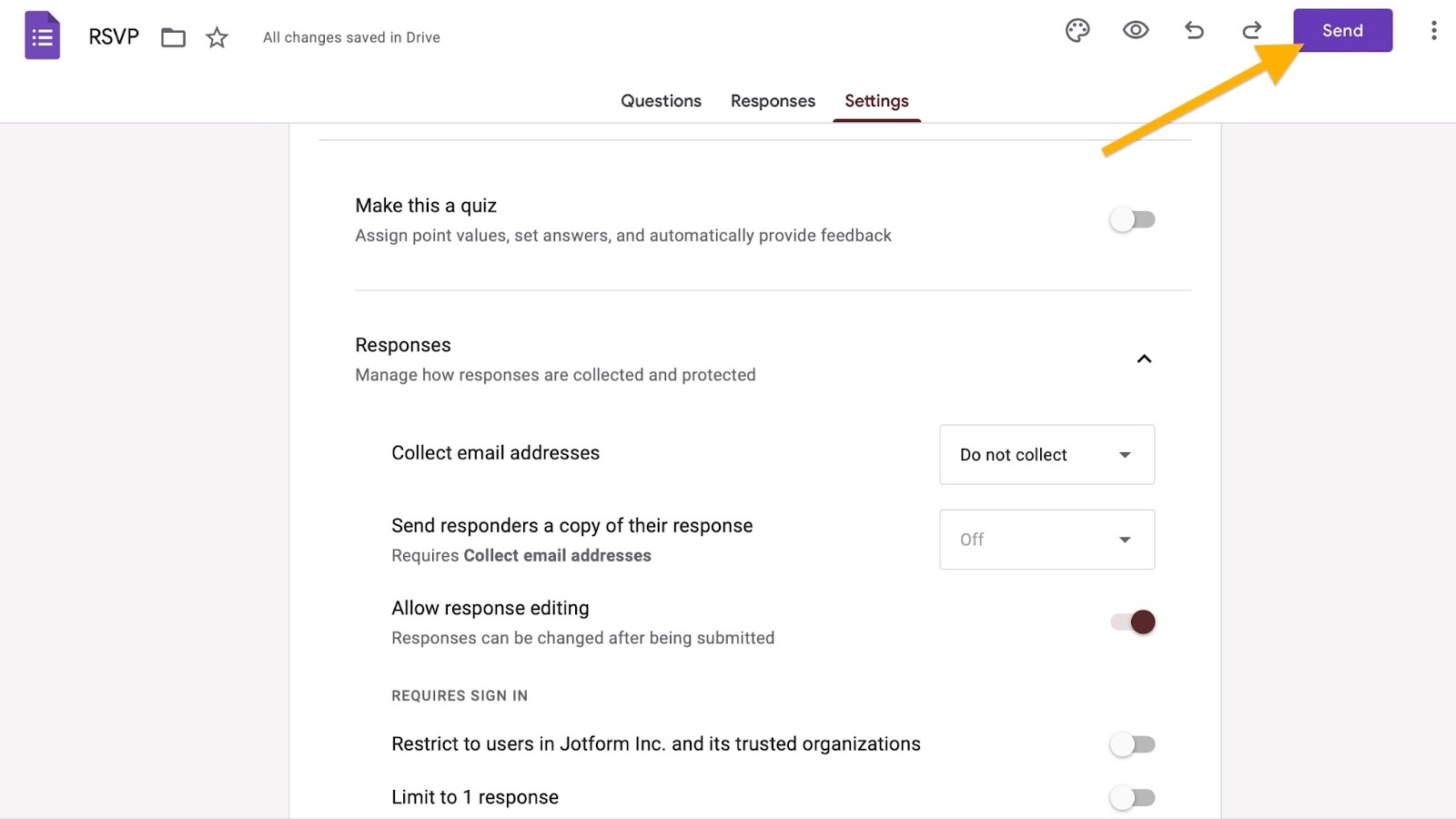
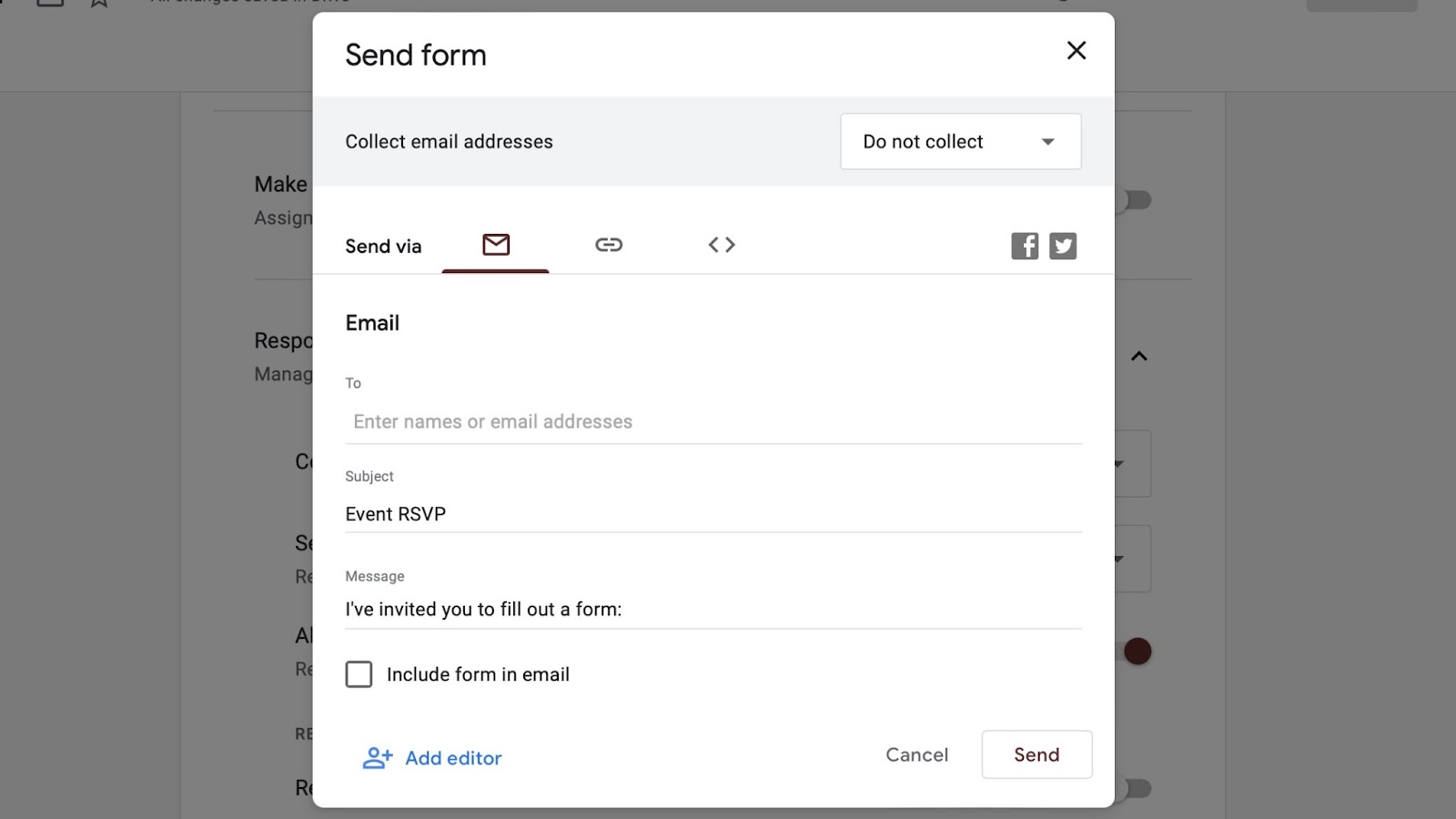
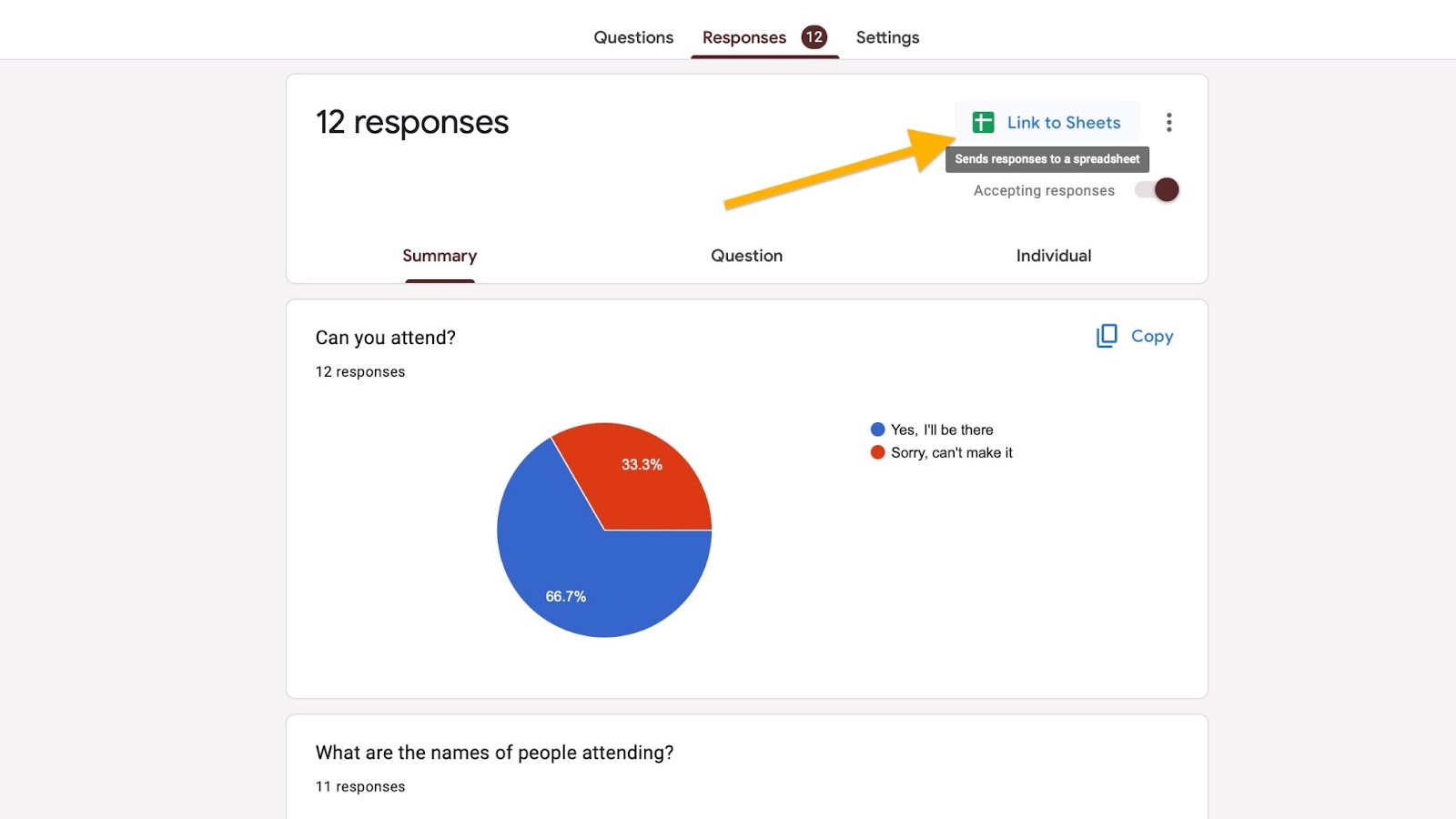
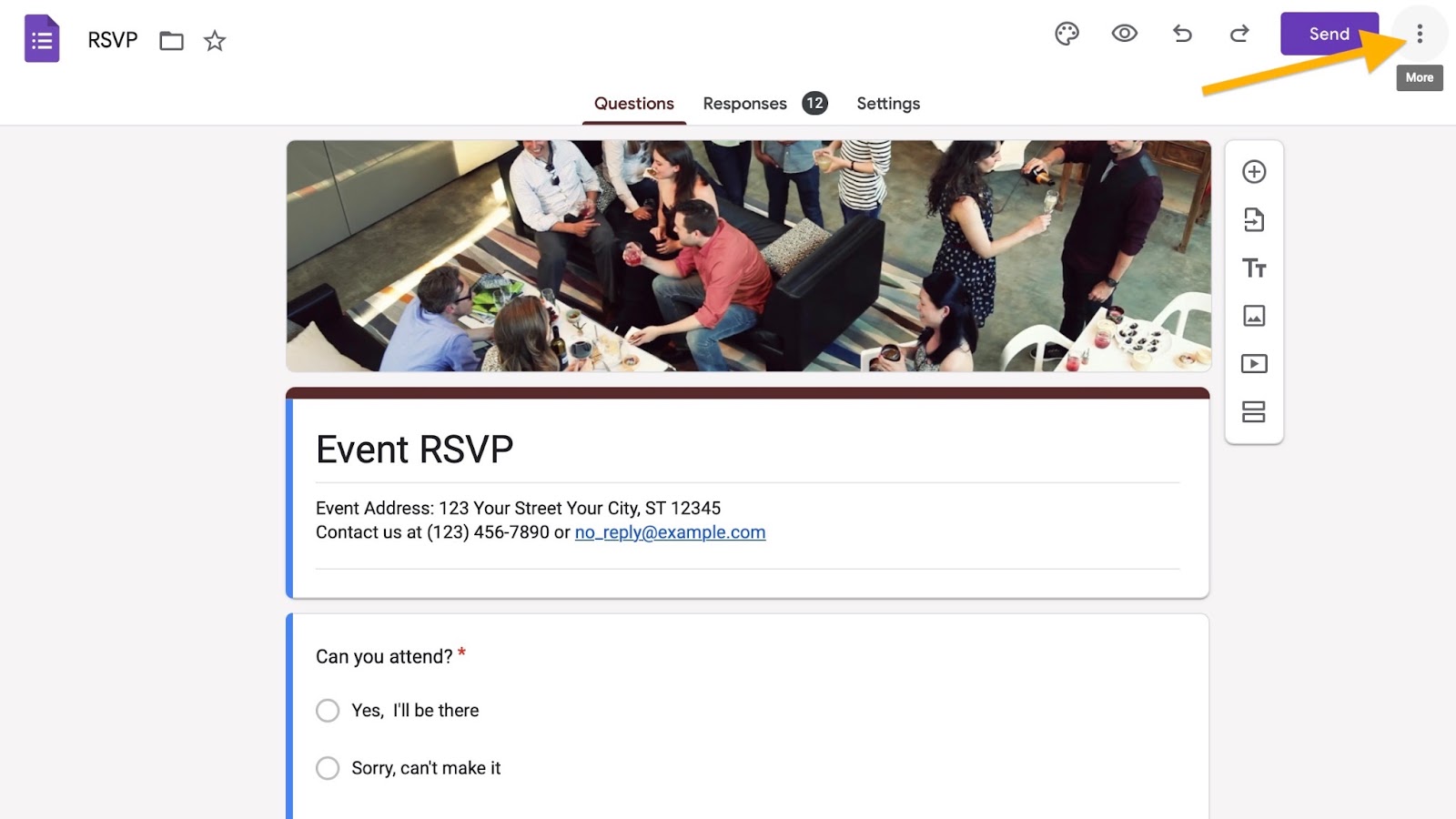
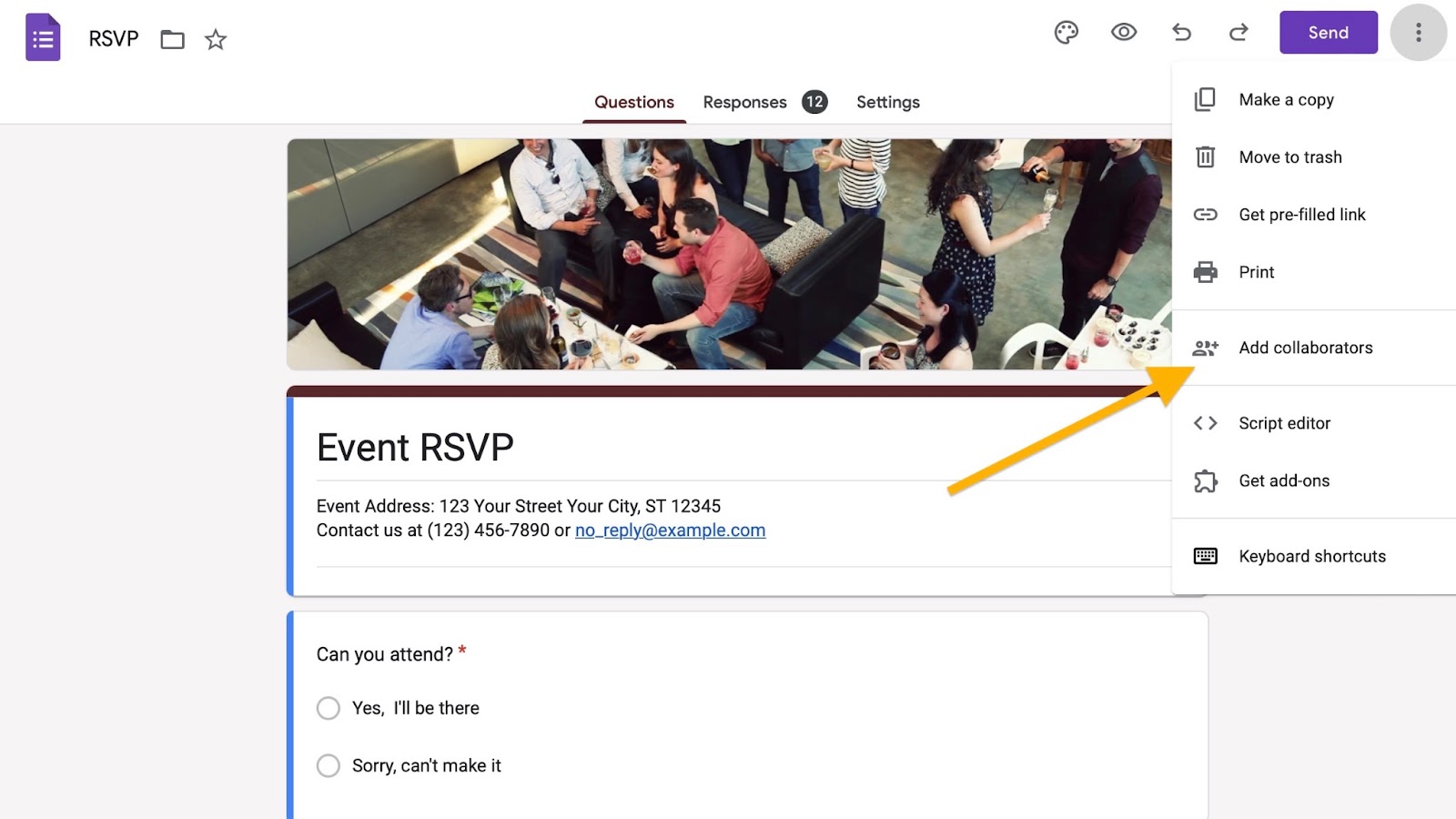











Yorum Gönder: